将图像转换为位图模式
将图像转换为位图模式
将图像转换为位图模式会使图像减少到两种颜色,从而大大简化图像中的颜色信息并减小文件大小。
在将彩色图像转换为位图模式时,请先将其转换为灰度模式。这将删除像素中的色相和饱和度信息,而只保留亮度值。但是,由于只有很少的编辑选项可用于位图模式图像,通常最好先在灰度模式下编辑图像,然后再将它转换为位图模式。
注: 在位图模式下,图像的每个通道包含 1 位。必须先将 16 或 32 位/通道的图像转换为 8 位灰度模式,然后才能将其转换为位图模式。
- 执行下列操作之一:
- 如果图像位于彩色模式,请选取“图像”>“模式”>“灰度”。然后,选取“图像”>“模式”>“位图”。
- 如果图像是灰度模式,则选取“图像”>“模式”>“位图”。
- 对于“输出”,为位图模式图像的输出分辨率输入一个值,并选取测量单位。默认情况下,当前图像分辨率同时作为输入和输出分辨率。
从“使用”弹出式菜单中选取下列位图转换方法之一:
50% 阈值 将灰色值高于中间灰阶 (128) 的像素转换为白色,将灰色值低于该灰阶的像素转换为黑色。结果将是高对比度的黑白图像。
图案仿色 通过将灰阶组织成白色和黑色网点的几何配置来转换图像。
扩散仿色 通过使用误差扩散过程来转换图像(从位于图像左上角的像素开始)。如果像素值高于中间灰阶 (128),则像素将更改为白色;如果低 于该灰阶,则更改为黑色。因为原像素很少是纯白色或纯黑色,所以不可避免地会产生误差。此误差将传递到周围的像素并在整个图像中扩散, 从而导致粒状、类似胶片的纹理。
半调网屏 模拟转换后的图像中半调网点的外观。在“半调网屏”对话框中输入值:
- 在“频率”中输入一个网频值,并选取测量单位。线/英寸的取值范围可以是 1.000 至 999.999,而线/厘米的取值范围为 0.400 至 400.00。您可以输入小数数值。网频以线/英寸 (lpi) 为单位指定半调网屏的精度。该频率取决于打印所用的纸张和印刷类型。报纸通常使用 85 线网屏。 杂志使用更高分辨率的网屏,如 133 lpi 和 150 lpi。请与印刷公司核实正确的网频。
- 输入 -180 到 +180 的网角值(单位为度)。网角是指网屏的取向。连续色调和黑白半调网屏通常使用 45 度角。
- 对于“形状”,选取想要的网点形状。
重要说明: 半调网屏成为图像的一部分。如果在半调打印机上打印图像,打印机将使用其自身的半调网屏以及作为图像一部分的半调网屏。在 某些打印机上,打印结果为波纹图案。
自定图案 模拟转换后的图像中自定半调网屏的外观。选取一个适合于厚度变化的图案,这种图案通常是包含各种灰度级的图案。
要使用此选项,请首先定义一个图案,然后过滤灰度图像以应用纹理。要覆盖整个图像,图案必须与图像大小相等。否则,将拼贴该图案。Photoshop 提供几种可以用作半调网屏图案的自拼贴图案。
要准备一个黑白图案用于转换,可以首先将图像转换为灰度,然后再应用几次“进一步模糊”滤镜。该模糊技术可创建粗线条,粗细从暗灰到白 色递减。
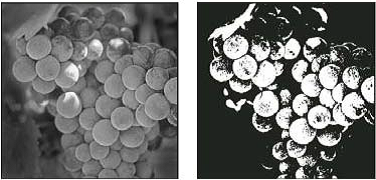
原灰度图像和阈值为 50% 的转换方法
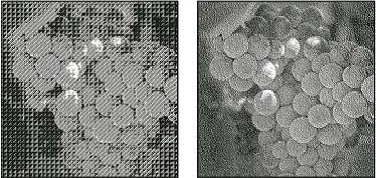
图案仿色转换方法和扩散仿色转换方法